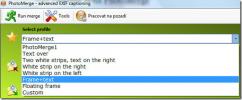Gyorsan egyesíthet több PDF-dokumentumot egyetlenbe az ultra PDF-összevonással
A PDF-fájloknak a formázással pontosan úgy kell bemutatniuk az adatokat, ahogyan azt a szerző tervezi. Ez azt jelenti, hogy a szöveges fájloktól eltérően, bármilyen típusú szöveg, táblázat vagy kép nem veszíti el a formázását, függetlenül attól, hogy melyik programot használja a PDF fájl megnyitásához. Vannak elérhető eszközök, amelyek lehetővé teszik a PDF-dokumentumok manipulálását. Két PDF-dokumentumot egyesíthet egy fájlba, egyetlen PDF-fájlt többre oszthatja, szerkesztheti a biztonságos PDF-dokumentumokat, kinyomtathatja a zárolt fájlokat stb. Ha olyan alkalmazást keres, amelyben kettő vagy több PDF dokumentumot egyesít egyetlen fájlba, ma egy nagyon hasznos eszközt találtunk az Ön számára. Ultra PDF egyesülés egy hordozható alkalmazás a Windows számára, amely segít két vagy több PDF fájl egyesítésében egyetlen új PDF dokumentumba. Fájlokat adhat hozzá / eltávolíthat, és mozgathatja őket felfelé és lefelé a listában a sorrend beállításához. Ez lehetővé teszi, hogy egyszerre több fájlt válasszon ki és adjon hozzá, így nem kell külön-külön hozzáadnia azokat, ha ugyanabban a mappában vannak. Nyomja meg a ugrást, hogy többet megtudjon.
Más PDF eszközökkel ellentétben az Ultra PDF Merger a PDF fájlok manipulációjának csak egy aspektusára összpontosít. Mivel ez hordozható eszköz, ezért nem kell végrehajtania semmilyen telepítési folyamatot. A program felületén van Fájlok hozzáadása, eltávolítása, felfelé mozgatása, lefelé mozgatása, fájlok egyesítése és Ról ről gombok tetején, és a hozzáadott PDF-fájlok megjelennek a gombok alatt. A kezdéshez kattintson a gombra hozzáad és válassza ki az egyesíteni kívánt dokumentumokat. A fájlok hozzáadása után válasszon ki egy fájlt, és használja Menj fel és Lépjen le hogy meghatározzák a sorrendet a végleges dokumentumban.

Miután az összes fájlt hozzáadta és sorrendjét meghatározták, kattintson a gombra Fájlok egyesítése hogy összefűzzük őket egy új PDF fájlba. Amikor az öltési folyamat befejeződött, írja be az új fájlnevet, és kattintson a Mentés gombra a fájl merevlemezre történő mentéséhez.
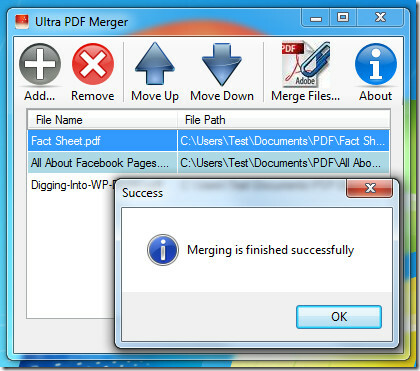
Az Ultra PDF egyesülés hasonló az előzőekben felülvizsgálthoz Jeves PDF segédprogram, de ez egy kicsit előrehaladott. A több fájl egyesítésén kívül a Jeves PDF segédprogrammal másolhatja, valamint titkosíthatja és visszafejtheti a PDF fájlokat is. Az Ultra PDF egyesüléshez a Microsoft .NET-keretrendszer 4.0 futtatásához szükséges, és a Windows XP, Windows Vista, Windows 7 és Windows 8 32 bites és 64 bites verzióin egyaránt működik.
Töltse le az Ultra PDF egyesülést
Keresés
Legutóbbi Hozzászólások
Hozza a webes alkalmazásokat az asztalára a Prism segítségével
Prizma egy olyan eszköz, amelyet a Mozilla labs hozott létre, és am...
A Windows 7 Aero Peek szolgáltatás használata
Aero Peek a Windows 7 egyik legígéretesebb funkciója, és lehetővé t...
Hogyan beszúrhat szöveget digitális fényképeibe, képeibe és képeibe a PhotoMerge segítségével
Photomerge egy ingyenes alkalmazás a Windows számára, amely lehetőv...